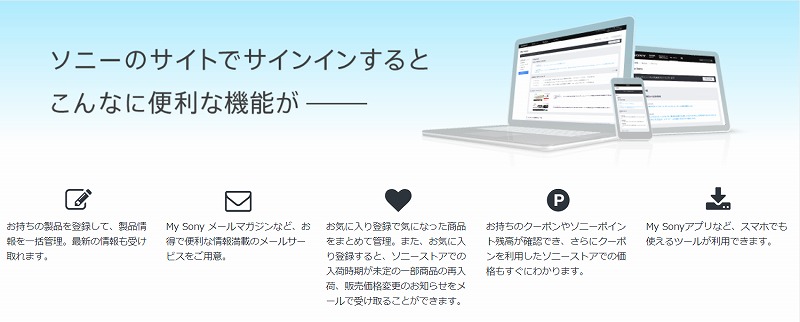これまで、音声操作を使うには電源をオンにする必要があったBRAVIA A9F/Z9Fシリーズですが、電源オフのスタンバイ状態でも音声操作が可能になりました。
このアップデートによりbraviaをよりスマートスピーカーのように使えるようになったので寝起きなどにエアコンをつけたり手が空かない状態でもリモコン操作せずGoogle アシスタントが動作するのでより便利になりました。
アップデートできているかどうかは、写真のようにオレンジに点灯していれば音声操作が電源オフ時でも可能な状態ですので判断するために覚えておくと便利です。

Step.1設定メニューから本体マイクの有効/無効を変更する
- リモコンの「ホーム」ボタンを押し、画面右上の「設定」を選び、「決定」ボタンを押します。
- [ Google ]を選び、「決定」ボタンを押します。
- [「 OK Google 」の検出]を有効にすると、本体マイクがオンになり、無効にするとオフになります。
Step.2本体マイクに話しかけて「ハンズフリー音声検索」をする
テレビ正面に向かって「 OK Google 」と話しかけてみましょう。
次のような操作をハンズフリーで行うことができます。
例:
音声検索(明日の天気など)
テレビ操作(チャンネルや音量切り換えなど)
- 会話形式でのテレビ操作
- 「○○テレビに変えて」「テレビ○○にして」「音量を上げて/音量を下げて」「音量を15にして」など・・・
- アプリ(*)を指定した検索
- 「 YouTube で、犬の動画を再生して 」「Netflix でホラー映画を探して」など・・・
*ソニーが確認している対応済アプリは YouTube、GYAO、Netflix です。(2018年9月現在の情報) - 会話形式での検索
- 「フランスの人口は」「アメリカは」「ダジャレを言って」など・・・
Step.3本体マイクのLEDを消すには
本体マイクを有効にすると、常に本体マイクLEDがオレンジ色に点灯します。
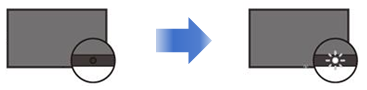
LEDの表示を消したい場合は、以下をご覧ください。
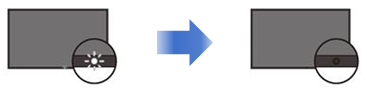
次のような操作をハンズフリーで行うことができます。
- リモコンの「ホーム」ボタンを押し、画面右上の[設定]を選び、「決定」ボタンを押します。
- [LED点灯設定]を選び、「決定」ボタンを押します。
- [本体マイクLED]を無効にします。
Google アシスタントについて詳しくは以下のページをご覧ください。
Google アシスタント
KJ-A9Fシリーズ「有機EL」
[label color="orange" title="ソニーストアで購入はこちら"]
ソニーストア価格
KJ-65A9F [65v型] 649,880 円+税
KJ-55A9F [55v型] 449,880 円+税
長期保証サービス 3年ベーシック(無料)
分割払手数料「0%」 24回まで
基本設置サービス 無料でご案内
壁掛け設置パック50%OFFキャンペーン!
残価設定クレジット 残価額アップキャンペーン!
残価設定クレジット 分割払手数料0%キャンペーン!
ソニーストア 下取サービス「下取宣言」
KJ-Z9Fシリーズ「液晶」
[label color="orange" title="ソニーストアで購入はこちら"]
ソニーストア価格
KJ-75Z9F [75v型] 899,880 円+税
KJ-65Z9F [65v型] 599,880 円+税
長期保証サービス 3年ベーシック(無料)
分割払手数料「0%」 24回まで
基本設置サービス 無料でご案内
壁掛け設置パック50%OFFキャンペーン!
残価設定クレジット 残価額アップキャンペーン!
残価設定クレジット 分割払手数料0%キャンペーン!
ソニーストア 下取サービス「下取宣言」









![BRAVIAにフラグシップモデル二機が新登場![A9F/Z9F]](https://www.ymge.com/wp/wp-content/uploads/2018/09/0040cc639977711d73647ed3fb1cfdb6.png)